Podczas gdy OS X Finder obsługuje pliki i foldery w podobny sposób, jak są one obsługiwane w systemie Windows, istnieją pewne odcienie, na które użytkownicy systemu Windows mogą być przyzwyczajeni, które są różne lub których brakuje w systemach Mac. Na przykład, w systemie OS X 10.6 i wcześniejszych nie ma możliwości wycinania i wklejania plików, ale podczas gdy Apple dodawał tę funkcję w Lion, jej implementacja jest wciąż nieco inna i wymaga innych kombinacji klawiszy niż kombinacje Windows Ctrl-X i Ctrl-V .
Inną funkcją systemu Windows, której nie można znaleźć w OS X, jest opcja "Wyślij do" Eksploratora Windows dla wybranych plików, w której po kliknięciu prawym przyciskiem myszy zaznaczenie można wysłać do folderu dokumentów, do odbiorcy wiadomości e-mail, lub do innych lokalizacji. Niektóre osoby, które przejdą na OS X, mogą poszukiwać podobnej funkcji.
Czytnik MacFixIt Jeremy pisze:
Czy istnieje alternatywny sposób przenoszenia lub kopiowania plików, takich jak "Wysłane do" firmy Microsoft, zamiast przeciągania wszystkiego? Wydaje się trudniejsze, a czasem niemożliwe w ten sposób.

OS X ma bardzo wszechstronną opcję o nazwie "Usługi", która jest bardziej globalną wersją opcji Wyślij do Windows i jest dostępna w podmenu Usługi w menu aplikacji (bezpośrednio po prawej stronie menu Apple) lub w kontekście. menu.
Domyślnie w systemie OS X dostępnych jest tylko kilka popularnych funkcji, takich jak tworzenie nowej wiadomości e-mail z wybranymi elementami jako załącznikami, ale można zmodyfikować te wartości domyślne, przechodząc do sekcji Skróty klawiszowe w preferencjach systemu klawiatury, a następnie modyfikując różne ustawienia. usługi, które są włączone. Wymienione usługi będą zależeć od zainstalowanych różnych aplikacji, więc na przykład, jeśli masz jakieś narzędzia antywirusowe na komputerze Mac, zobaczysz opcję skanowania wybranych dokumentów pod kątem złośliwego oprogramowania.
Oprócz usług takich jak te, które są oferowane przez programy zainstalowane na komputerze, można dodatkowo dostosować usługi systemowe, tworząc własne niestandardowe usługi za pomocą narzędzia Apple Automator. Aby to zrobić, wykonaj następujące kroki (w tym przykładzie utworzymy usługę, która przeniesie dowolne wybrane elementy w Finderze do folderu Dokumenty użytkownika).

- Otwórz Automator w folderze Aplikacje.
- Wybierz "Usługa" jako rodzaj przepływu pracy do wykonania.
- W nowym przepływie pracy zmień opcję "Usługa otrzymuje wybrane" na "Pliki i foldery", a następnie wybierz pozycję Finder w menu aplikacji.
- Przejdź do sekcji Akcje w bibliotece (listy po lewej) i znajdź akcję o nazwie "Przenieś przedmioty z wyszukiwarki". Zostanie wyświetlony w sekcji Pliki i foldery.
- Przeciągnij tę akcję do obszaru roboczego i pojawi się z niektórymi opcjami.
- Zmień opcje zgodnie ze swoimi preferencjami (innymi słowy, zmień domyślny "Pulpit" na wybrany folder).
Po zakończeniu dostosowywania przepływu pracy zapisz go, a następnie podaj nazwę. Proponuję nazwać go "Finder - Przenieś do Dokumentów" lub coś podobnego do odróżnienia w menu Usługi, ponieważ Apple nie obsługuje ikon dla swoich usług, takich jak Windows w menu Wyślij do.
Po utworzeniu i zapisaniu usługi należy ją wyświetlić w menu kontekstowym i pozwolić na przeniesienie wybranych plików lub folderów do żądanego obszaru. Możesz wykonać dodatkowe usługi dla innych lokalizacji.






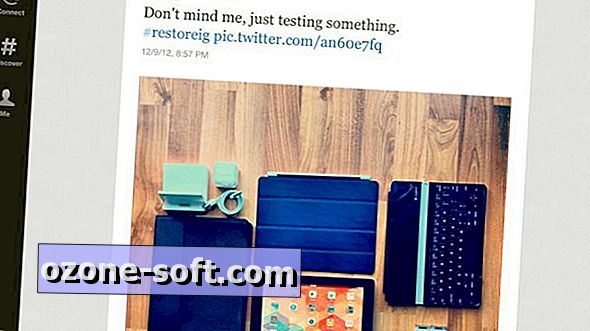

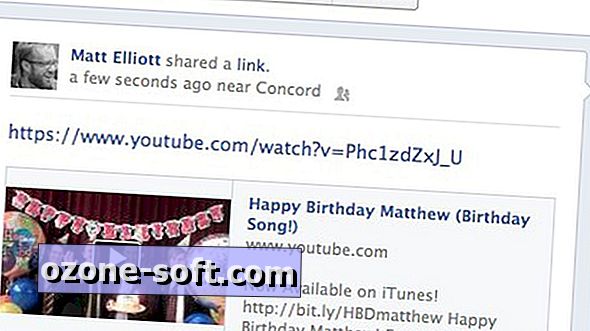





Zostaw Swój Komentarz